IS01でezwebのメール設定してなかったからやってみた。

今朝、ふと思った。
IS01をもう数ヶ月使っているけど、そういえばezwebのメール設定してないな・・・と。
と言うわけで、メールの設定をしてみた。
ついでに、せっかく月8円運用してるんだから、出来るだけパケ代使わず遣り繰りする方法を試してみた。
今回の目標は、
- とりあえず、ezwebメールを使えるようにする。(当然)
- せっかくなので、PC用のau oneメールも使ってみる。
- 風の噂でezwebメールの内容をau oneメールに自動保存出来ると聞いたので、設定してみる。
- 普段はIS01のモバイルデータ通信を切っているので、CメールでPUSH通知する。(昔は出来た)
- メール着信ごとにデータ通信をONにしたくないので、メールの確認、返信をiPhoneで出来ないか、試してみる。
まず、1.から。
IS01の標準メールアプリを起動→Eメール作成ボタンを押す。
すると、ezwebメールの初期設定が出てくるので、メールアドレスの設定をする。
これだけ。
とりあえず、ここはパケ代かかるのでチャチャっと済ます。
次は、2.
au oneメールの設定でやっとかなきゃいけないのは、次の3点。
- メアド設定しただけではメールのパスワードが設定されていないので、外部メーラーで使用できない。なので、au oneのメインメニューから、表示設定をクリックし、メールパスワードの発行を行う。
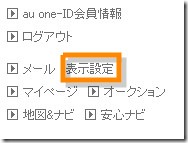

- メールの設定でアカウントを選択し、送信メールアドレスに1.で設定したezwebメールアドレスを追加する。メッセージ受信時返信設定は、メールを受信したアドレスから返信にチェックする。(なりすまし設定)
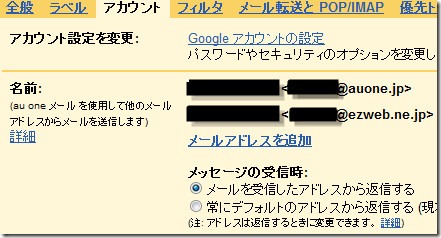
- メールの設定でメール転送と POP/IMAPを選択し、IMAPを有効にする。

次は、3.
これは、よく分からなかった。なんでもガラケーだと携帯メールの自動保存とか言う選択肢がEメール設定で出てくるらしいんだけど、IS01ではそんなのどこにもない。
ガラケー持ってないからどんな機能かイメージも出来ない。
でも、ezwebのメール内容はau oneに保存したい・・・
そこで、ezwebメールの自動転送機能を使用して、無理矢理メールの内容をau oneに転送してやることにした。
IS01の標準メールアプリを起動→設定ボタンを押す→Eメール設定→その他の設定。
設定画面が出てくるので2つある自動転送枠のうち、最初の枠に、[[email protected]]を設定する。
ここもパケ代かかるのでチャチャっと済ます。
これで、ezwebのメアドにメールが送られてくると、au oneに転送されるようになった。
とりあえず、目的は達成。
次は、4.
昔、SoftBankに乗り換える前は、実はau携帯を使っていた。
5年くらい前までかな?
その頃、パケ代を節約する為にある方法を使っていた事がある。
それは、ezwebメールのメール着信を送信者、件名のみに限定し、メール内容は自動転送機能でCメールアドレスに転送すると言うもの。
Cメールは送信は有料だけれど着信のみなら無料。そしてCメールは、実はEメールとして扱えるアドレスも持っている。
関東地区だと、[電話番号[email protected]]のメアドでEメールを飛ばすと、相手にはCメールで届くと言う機能がある。(自分以外に飛ばすのは迷惑メール対策で禁止されたけど、自分に飛ばすのはOKだった)
fsbの内訳は、fが送信者(from?)、sが件名(subject?)、bが本文(body?)だったと思う。
当時は送信者と件名はezwebメールで受信し、本文(.b@)をCメールで受信していた・・・気がする。
と思う、や、気がする・・・ばかりだけど、とりあえず今回必要なのは.fb@の情報なので、
IS01の標準メールアプリを起動→設定ボタンを押す→Eメール設定→その他の設定。
設定画面が出てくるので2つある自動転送枠のうち、2つめの枠に、[電話番号[email protected]]を設定する。
ここもパケ代かかるのでチャチャっと済ます。
で、結果から言うと、これ、今でも使えた。
これで、ezwebのメアドにメールが送られてくると、Cメールに送信者と本文(制限文字数内)が転送されるようになった。
ここまでで、ezwebメール受信→IS01にCメールでPUSH通知→au oneメールに自動転送。まで出来た。
しかし普段のIS01の使い方はモバイルデータ通信はOFF&使いたいときだけWiFiに接続するみたいな感じなので、メール着信のたびにモバイルデータ通信ONにするというのはどうもイヤだ。
なので、普段必ず持ち歩いてるiPhoneで着信の確認、返信は出来ないものか?と考えた。
そこで、5.
まず、設定→メール/連絡先/カレンダー→アカウントを追加→gmailを選択。
名前は適当に。
アドレスはauoneのメアドを設定する。
パスワードは2.で設定したパスワード。
説明は適当に。 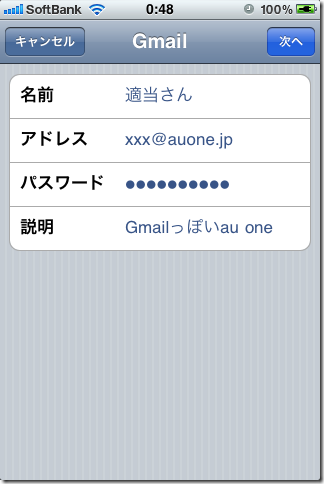
これで、次へ進んでアカウントが無事承認されたら、取り込み完了。
iPhoneの標準メールで、IMAP接続されたau oneメールが使用可能になる。
ちなみに、exchange接続でも試してみたら、ちゃんと繋がった。
こっちだとPUSH通知出来るからこっちがいいかもね。
これで、iPhoneでもezwebメール(が転送されたau oneメール)を見られるようになった。
後はezwebメールでの返信。
これは標準メールで返信するとどうやってもau oneメアドでの返信になっちゃうから、
Safariブラウザでau oneメールに接続する。
接続さえしてしまえば、ベースはgmailなのでモバイル向けにレイアウトされた状態で使える。
ブックマークするか、ホーム画面に追加してアクセスしやすくしておけばいいと思う。
そして、ブラウザからezweb宛てのメールの返信をすると、2.で返信アドレスを指定しているので、ezwebメールアドレス(のなりすまし)で、メールを返信することが出来る。
ここまでで、
ezwebメール受信→IS01にCメールでPUSH通知→au oneメールに自動転送→iPhoneにFETCH通知(exchangeならPUSH通知)→ブラウザからezwebメアドでの返信が可能。
ってところまでできた!
ただ、ここまでやってきたけど、問題点は残ってる。
- 最後の返信は、所詮なりすましメールなので、携帯宛の返信はブロックされる可能性が高い。
- そもそも、ezwebメールを使わなきゃいけなくなるのは、SoftBankもイー・モバイルもWi-Fiも繋がらなくて途方に暮れた時くらいなので、そこまで追い詰められたら普通にモバイルデータ通信ONにして送受信した方が早い。
- と言うか、まだ実験に使った後輩1人にしか、ezwebのメアド教えてない。
うーん・・・

